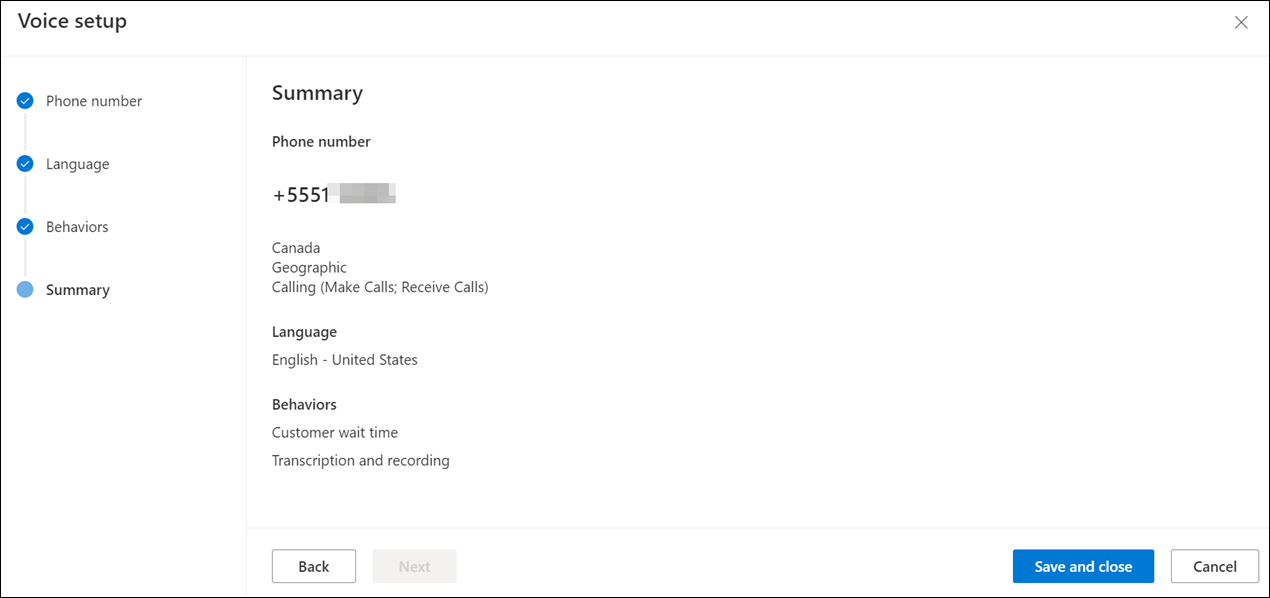Ienākošo zvanu iestatīšana
Customer Service Universālais kanāls piedāvā daudzas iespējas, kas paplašina Dynamics 365 Customer Service Enterprise iespējas, ļaujot organizācijām nekavējoties pieslēgties un sazināties ar klientiem, izmantojot digitālos tiešsaistes kanālus. Lai piekļūtu Customer Service Universālajam kanālam, ir nepieciešama papildu licence. Papildinformāciju skatiet Dynamics 365 Customer Service cenu pārskats un Dynamics 365 Customer Service cenu plāna lapās.
Konfigurējiet ienākošo zvanu, lai iestatītu balss kanālu klientu apkalpošana. Jūs varat ļaut klientu apkalpošana pārstāvjiem sazināties ar klientiem pa tālruni, lai atrisinātu problēmas, izmantojot balss kanālu.
Priekšnoteikumi
Pārliecinieties, ka ir izpildīti tālāk minētie priekšnosacījumi:
- Ir nodrošināts balss kanāls. Vairāk informācijas: uzkrājums Customer Service universālais kanāls
- Vienotā maršrutēšana ir iespējota. Papildinformācija: Vienotās maršrutēšanas nodrošināšana
- Iegūstiet tālruņa numuru. Skatiet rakstu: Tālruņa numuru pārvaldība.
Balss darba straumes iestatīšana
Svarīgi
Ja jūsu reģionam ir pieejama uzlabota balss pieredze, varat izveidot jaunas darba straumes, kas atbalsta Copilots ar iespējotu balsi. Esošajiem izvietojumiem noteikti atjauniniet esošās darba straumes , lai atbalstītu balss kopilotus.
Lai konfigurētu balss darba straumi, rīkojieties šādi:
Kreisajā rūtī atlasiet vienumu Darba straumes un pēc tam dialoglodziņā Izveidot darba straumi ievadiet tālāk norādīto informāciju.
Ievadiet tālāk minēto informāciju par darba straumi:
- Nosaukums: intuitīvs nosaukums, piemēram, Contoso balss darba straume.
- Tips: atlasiet vienumu Balss.
Piezīmes
Pēc noklusējuma vienumi Īpašnieks un Kanāls ir iepriekš definēti un nav pieejami, un darba izplatīšanas režīmā ir pieejams tikai pašpiegādes režīms.
Atlasiet Izveidot. Izveidotā darba straume tiek parādīta.
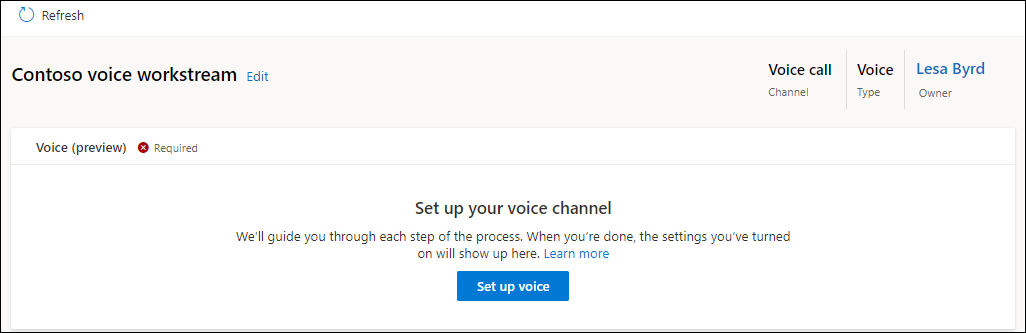
Balss kanāla konfigurēšana
Lai konfigurētu balss kanālu, darba straume ir jāsaista ar tālruņa numuru zvanu maršrutēšanai. Pieejamo tālruņa numuru sarakstu var skatīt, kreisajā rūtī atlasot vienumu Tālruņa numuri.
Dodieties uz izveidoto darba straumi un parādītajā lapā atlasiet opciju Balss iestatīšana.
Lapā Tālruņa numurs esošajā sarakstā atlasiet numuru un atlasiet Tālāk.
Piezīmes
- Tiek parādīti tikai tie numuri, kuriem ir iespējoti ienākošie zvani un kuri vēl nav saistīti ar citu darba straumi. Izpildiet darbības, kas norādītas sadaļā Tālruņa numura iegūšana, ja vēlaties konfigurēt jaunu numuru.
- Balss kanāls atbalsta anonīmus ienākošos zvanus tikai uz tiem numuriem, kas ir konfigurēti, izmantojot Azure Communication Services tiešo maršrutēšanu.
Lapā Valoda atlasiet Pievienot galveno valodu un veiciet galvenās valodas konfigurēšanas darbības. Papildinformācija: Atļaujiet klientiem izvēlēties valodu
Cilnē Scenāriji ieslēdziet pārslēgu Klienta gaidīšanas laiks un atlasiet šādas opcijas:
- Paziņot par pozīciju rindā
- Paziņot par vidējo gaidīšanas laiku
Ieslēdziet pārslēgu Kanāla darba stundas un atlasiet darba laika ierakstu. Papildinformācija: Uzņēmuma darba laika konfigurēšana
Konfigurējiet zvanu transkripcijas un ierakstīšanas iestatījumus apgabalā Transkripcija un ierakstīšana. Papildinformācija: Zvanu ierakstu un norakstu konfigurēšana
Atlasiet opciju Pievienot vienumam Pielāgoti automatizēti ziņojumi, pēc tam atlasiet noklusējuma veidnes ziņojumu kā aktivizēšanas opciju un pēc tam ievadiet pielāgotā automatizētā ziņojuma tekstu. Informāciju par automatizētajiem ziņojumiem skatiet sadaļā Konfigurēt automatizētos ziņojumus
Ieslēdziet slēdzi, lai aģenti varētu pārsūtīt zvanus un konsultēties ar ārējiem numuriem un Microsoft Teams lietotājiem. Skatiet rakstu pārsūtīt zvanus uz ārējiem numuriem un Teams lietotājiem.
Lapā Kopsavilkums atlasiet Saglabāt un aizvērt.
Tālruņa numurs ir saistīts ar darba straumi.
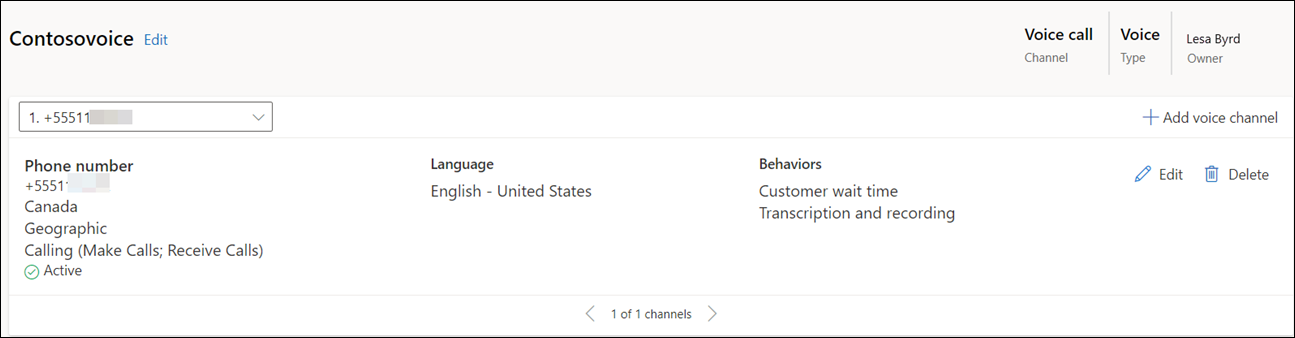
Pārsūtīt zvanus uz ārējiem numuriem un Teams lietotājiem
Jūs redzat šādas pārsūtīt un konsultāciju iespējas:
- Uzlabotas balss opcijas: darbības, kas pieejamas darbplūsmām, kuras izveidotas uzlabotajā balss pieredzē vai migrētas uz uzlaboto balss pieredzi.
- Esošās balss opcijas: darbības, kas pieejamas darbiem, kuri netiek migrēti uz uzlaboto balss kanālu.
- Iestatiet slēdžus opcijai Ārējais tālruņa numurs un Ārējie Microsoft Teams lietotāji sadaļā Konsultācijas un pārsūtīt. Tas ļauj aģentiem konsultēties ar citiem aģentiem vai Teams priekšmetu ekspertiem notiekoša zvana laikā, kā arī ļauj viņiem pārsūtīt zvanus.
- Atzīmējiet izvēles rūtiņu Izmantot pagaidu pārsūtīšanu . Ja aģents pārsūta zvanu uz ārēju tālruņa numuru vai Microsoft Teams lietotāju, tiks veiktas šādas darbības:
- Primārā aģenta zvans beidzas, tiklīdz sekundārais aģents vai Teams lietotājs pieņem vai noraida zvanu.
- Zvanītāja ID zvanam uz ārējo numuru ir Dynamics tālruņa numurs.
- Klients dzird pārsūtīt ziņojumu, kam seko aizturēšanas mūzika. Sākotnējais aicinājums turpinās.
- Ierakstīšana un transkripcija turpināsies, kad zvans tiks pārsūtīts.
- Klienti nevar nosūtīt DTMF ieejas uz ārējiem numuriem.
- Aptaujas izlikšana, ja tā ir konfigurēta, tiks aktivizēta, tiklīdz ārējais aģents vai Teams lietotājs uzkarsīs.
- Ja izvēles rūtiņa Izmantot tilta pārsūtīšanu nav atzīmēta, kad aģents pārsūta zvanu uz ārēju tālruņa numuru vai Microsoft Teams lietotāju, tiek veiktas šādas darbības:
- Primārā aģenta zvans beidzas, tiklīdz sekundārais aģents vai Teams lietotājs pieņem vai noraida zvanu.
- Zvanītāja ID, zvanot ārējam lietotājam, ir klienta tālruņa numurs.
- Klients dzird pārsūtīt ziņojumu, kam seko zvanīšana. Sākas jauns zvans.
- Klienti var nosūtīt DTMF ieejas uz ārējiem numuriem.
- Ierakstīšana un transkripcija tiek pārtraukta.
- Pēc sarunas zvana aptauja netiek nosūtīta klientam.
Rindas izveidošana balss kanāliem
Programmā Customer Service darba vienumi tiek piešķirti rindai un aģentam, izmantojot vienoto maršrutēšanu. Vienotā maršrutēšana ir vieda, mērogojama un uzņēmuma līmeņa maršrutēšanas un piešķiršanas iespēja, kas ienākošo darba vienumu var piešķirt vispiemērotākajai rindai un aģentam, vienlaikus ievērojot darba vienumu prasības un saskaņojot tos ar aģenta iespējām, izmantojot apļa sistēmas maršrutēšanu. Papildinformācija: Pārskats pār vienoto maršrutēšanu
Šajā sadaļā ir sniegta informācija par to, kā izveidot balss kanāla rindu un maršrutēšanas kārtulas, lai novērtētu nosacījumus un piešķirtu darba vienumus.
Rindas izveidošana balss kanālam
Kreisajā rūtī atlasiet vienumu Rindas un pēc tam izpildiet tālāk norādītās darbības, lai izveidotu balss kanāla rindu:
Lapā Rindas atlasiet vienumu Jauns un dialoglodziņā Izveidot rindu ievadiet šādu informāciju.
- Nosaukums: norādiet nosaukumu.
- Tips: atlasiet vienumu Balss.
- Grupas numurs: ievadiet numuru.
Atlasiet Izveidot. Rinda ir izveidota.
Rindas lapā atlasiet vienumu Pievienot lietotājus un parādītajā izlidojošajā izvēlnē Pievienot lietotājus atlasiet lietotājus un atlasiet Pievienot.
Piezīmes
- Var pievienot tikai tos lietotājus, kuri ir konfigurēti vienotajai maršrutēšanai.
- Pēc 20 minūtēm, kad tie ir pievienoti rindai, aģentiem ir jāatsvaidzina informācijas paneļi, lai varētu saņemt zvanus.
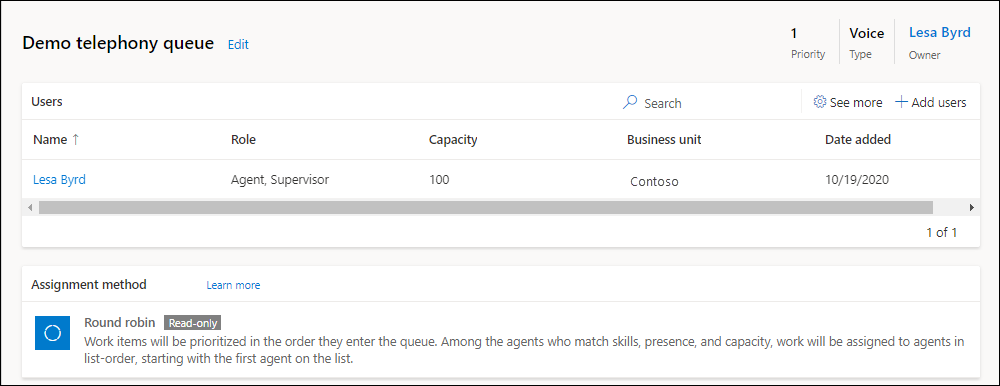
Lietotāja ievades atpazīšanas konfigurēšana
Balss kanāls atbalsta divu toņu daudzfrekvenču (DTMF) atpazīšanu, lai klienti varētu nodrošināt ievadi IVR un cilvēku aģentiem, izmantojot tālruņa tastatūru. Tas tiek atbalstīts, izmantojot Azure Communication Services. Skatiet rakstu: Lietotāja ievades apkopošana ar darbību Atpazīt, lai konfigurētu DTMF atpazīšanu.
Balss kanāla atbalstītās konfigurācijas ir šādas:
Aģenti var nosūtīt DTMF ievadi uz tālruņa numuru tikai E.164 formātā.
Aģenti var nosūtīt šādus DTMF toņus:
private readonly static HashSet<string> ValidDTMFValues = new HashSet<string> { "0", "1", "2", "3", "4", "5", "6", "7", "8", "9", "*", "#", "A", "B", "C", "D" };
Piezīmes
DTMF ievade netiek atbalstīta, ja zvans tiek pārsūtīts uz ārēju tālruņa numuru esošajā balss pieredzē.
Konfigurēt balss rindas zvanu pārpildi
Ar zvanu pārpildes palīdzību, iestatot balss rindu opcijas, var samazināt gaidīšanas laiku klientu zvaniem. Papildinformāciju skatiet sadaļā: Pārplūdes pārvaldīšana
Piešķiršanas kārtulas rindai
Pēc noklusējuma balss rindas piešķiršanas metode ir apļa sistēma. Apļa sistēmas metodes ietvaros darba vienumiem prioritāte tiks noteikta tādā secībā, kādā tie nonāk rindā. No aģentiem, kas atbilst prasmju, klātbūtnes un noslodzes prasībām, darbs tiks piešķirts aģentiem saraksta secībā. Sākumā tiek piešķirts aģents, kas norādīts augšdaļā. Varat arī izvēlēties lielāko noslodzi vai izveidot pielāgotas piešķiršanas metodes. Papildinformācija: Piešķiršanas metodes
Vienkāršai un ātrai balss zvanu maršrutēšanai nav nepieciešams iestatīt nevienu vienotās maršrutēšanas kārtulu. Pēc noklusējuma visi ienākošie balss zvani tiks maršrutēti uz "noklusējuma balss rindu", un tie tiks piešķirti aģentiem, izmantojot apļa sistēmas piešķires metodi.
Balss darba plūsmas maršrutēšanas kārtulu konfigurēšana
Ejiet uz darba straumi, kurai esat konfigurējis balss kanālu, un veiciet šādas darbības:
Apgabalā Maršrutēšanas kārtulas opcijai Maršrutēt uz rindām atlasiet vienumu Izveidot kārtulu kopu.
Dialoglodziņā Izveidot maršruta uz rindām kārtulu kopu norādiet nosaukumu un aprakstu un pēc tam atlasiet Izveidot.
Parādītajā lapā atlasiet Izveidot kārtulu.
Lapā Izveidot kārtulu ievadiet kārtulas nosaukumu un sadaļā Nosacījumi definējiet nosacījumu kopu, izmantojot sarunas entītiju un saistīto entītiju atribūtus.
Sadaļā Maršrutēt uz rindām atlasiet izveidoto rindu, uz kuru jāmaršrutē balss zvans, kad tiek izpildīti norādītie nosacījumi.
Lai konfigurētu darba elementu procentuāli sadalījumu, skatiet sadaļu Procentuāla darba sadale rindām
Atlasiet Izveidot. Kārtula tiek izveidota un parādīta kārtulu sarakstā.
Izveidojiet tik kārtulu, cik nepieciešams uzņēmumam.
Darba klasifikācijas kārtulu konfigurēšana
Varat konfigurēt balss darba plūsmas darba klasifikācijas kārtulas, lai pievienotu detalizētu informāciju ienākošajiem darba vienumiem. Šo informāciju var izmantot, lai optimāli maršrutētu zvanus. Papildinformācija: Darba klasifikācijas konfigurēšana
Skatiet arī
Pārskats par balss kanālu programmā Customer Service universālais kanāls
Vienotas maršrutēšanas pārskats
Piešķires metodes
Izejošo zvanu iestatīšana
Izejošo un ienākošo profilu konfigurēšana
Tālruņa numuru pārvaldīšana
Balss pasta lietošana, lai apstrādātu zvanu pārpildi
Atsauksmes
Drīzumā: 2024. gada laikā mēs pakāpeniski pārtrauksim izmantot “GitHub problēmas” kā atsauksmju par saturu mehānismu un aizstāsim to ar jaunu atsauksmju sistēmu. Papildinformāciju skatiet: https://aka.ms/ContentUserFeedback.
Iesniegt un skatīt atsauksmes par